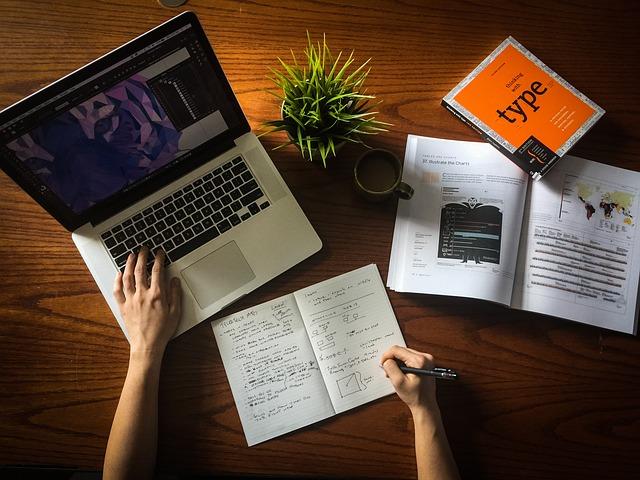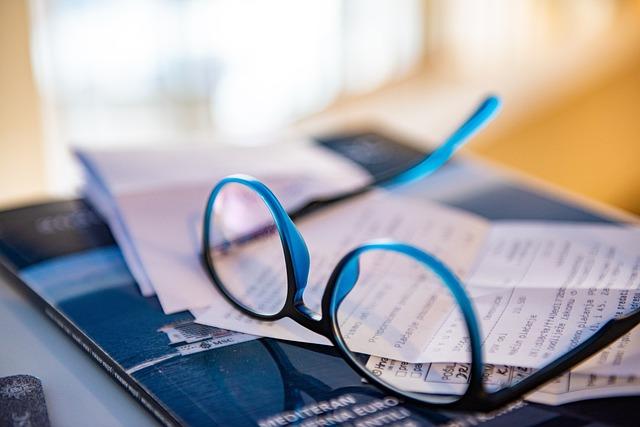在计算机的使用过程中,有时我们需要在开机时进入BIOS设置来进行一些硬件配置或系统优化。然而,进入BIOS后,如何确保计算机能够正常启动成为了许多用户关心的问题。本文将详细介绍开机进入BIOS后如何正常启动计算机的全过程,帮助您轻松解决这个问题。
一、了解BIOS与UEFI
在开始之前,我们先来了解一下BIOS和UEFI。BIOS(BasicInput/OutputSystem,基本输入输出系统)是计算机启动时运行的第一个程序,负责初始化硬件设备、加载操作系统等任务。而UEFI(UnifiedExtensibleFirmwareInterface,统一可扩展固件接口)是一种较新的计算机启动标准,旨在替代传统的BIOS。
二、开机进入BIOS
1.开机按下特定按键在计算机启动时,根据不同品牌的主板,按下相应的按键进入BIOS。常见的按键有F2、Del、Esc等。
2.进入BIOS界面进入BIOS后,您会看到一个菜单界面,其中包括各种硬件配置和系统设置选项。
三、确保计算机正常启动的关键步骤
1.检查启动顺序在BIOS设置中,找到Boot或Startup选项,进入后查看BootPriority或BootOrder设置。确保硬盘(HDD/SSD)作为首选启动设备,而不是U盘、光盘等。
2.检查硬盘启动方式在BIOS设置中,找到Boot或Startup选项,进入后查看BootMode或BootConfiguration设置。确保硬盘启动方式为AHCI或UEFI,而不是IDE。
3.检查硬盘连接确保硬盘与主板的SATA接口连接正常,没有松动。
4.检查硬盘分区与引导记录使用磁盘管理工具检查硬盘分区情况,确保有一个主分区且引导记录(MBR)正常。
5.检查操作系统确保安装的操作系统与BIOS设置中的启动方式相匹配。例如,如果使用UEFI启动,请确保操作系统也支持UEFI。
6.检查BIOS版本确保BIOS版本是最新的,以便支持最新的硬件和系统功能。
四、退出BIOS并启动计算机
1.保存设置在BIOS设置界面,找到Save&Exit或Exit选项,选择SaveChanges或ExitSavingChanges保存设置。
2.重启计算机计算机将重启,此时请确保不要再次进入BIOS。
3.确认启动计算机启动后,观察是否正常进入操作系统。如果启动正常,说明BIOS设置正确;如果启动失败,请返回BIOS检查以上设置。
五、总结
进入BIOS后,要确保计算机正常启动,关键在于正确设置启动顺序、硬盘启动方式、硬盘连接以及操作系统兼容性。通过本文的详细介绍,相信您已经掌握了开机进入BIOS后如何正常启动计算机的全过程。在实际操作过程中,请根据您的计算机硬件和系统特点进行调整,以确保最佳性能和稳定性。